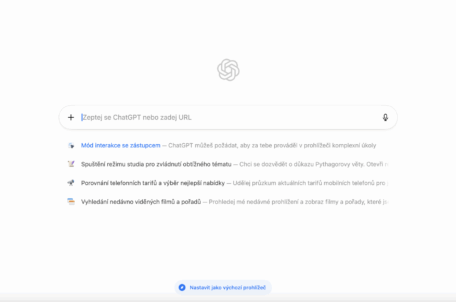PhpMyAdmin – základní funkce
Minule jsem vás provedl instalací PhpMyAdmin, tentokrát vám ukáži všechny funkce a vymoženosti, které aplikace nabízí.
Poté, co jste se přihlásili, se do prohlížeče načetl dokument rozdělený na dva rámce. Levý z nich je seznamem všech databází dostupných danému uživateli. Pravý rámec je pracovní a obsahuje spoustu formulářů.
Seznam databází
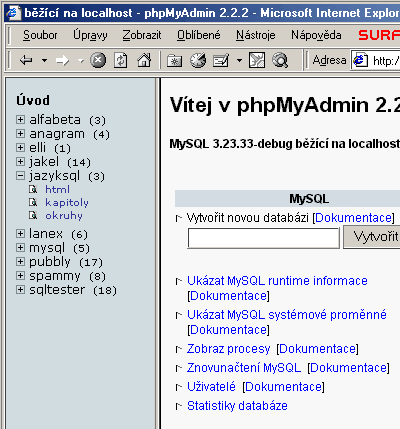
Obsah levého rámce se během práce nemění. První odkaz Úvod (nahoře) vás přenese na počáteční stránku (dále formuláře úvodu), která se načte vždy ihned po přihlášení. Pod ním najdete DHTML menu. Jde o důmyslný seznam všech databází na serveru dostupných přihlášenému uživateli. Druhá úroveň tohoto menu je seznam tabulek v dané databázi. Obrázek plus/minus u každého názvu značí, zda je daný seznam rozbalen nebo ne. Jeho hlavní funkce je ale javascriptový odkaz na rozbalení seznamu tabulek bez načtení formuláře pro správu dané databáze (dále formuláře databáze) do pravého rámce. Odkaz hned vedle, v názvu databáze, jednak rozbalí seznam tabulek, jednak načte formuláře databáze.
Seznam tabulek
V seznamu tabulek je pod každou uveden odkaz. Po klepnutí na něj se do pravého rámce načte formulář pro správu dané tabulky (dále formuláře tabulky). Nalevo od názvů tabulek jsou malé obrázky. Odkazy na nich zobrazují výpisy obsahu tabulek, tj. SELECT * FROM tabulka.
Formuláře úvodu
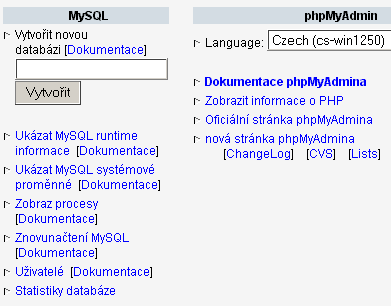
Zde jsou především administrační prvky týkající se celého databázového serveru. Jejich dostupnost závisí na na právech právě přihlášeného uživatele. Já jsem se přihlásil jako root a proto se zobrazily všechny administrační prvky. Vytvořit novou databázi může jen uživatel s příslušnými právy. Co znamenají MySQL runtime informace a MySQL systémové proměnné, je přehledně rozepsáno v článku Nastavení a stavové proměnné MySQL. Pokud jde o Zobraz procesy, Znovunačtení MySQL ad., přečtěte si Uživatelé a přístupová práva v MySQL. Formuláře, které se načtou po klepnutí na odkazy, jsou interaktivní a je v nich vše na první pohled zřejmé. Ostatně toto tvrzení platí pro celý PhpMyAdmin. Asi proto je tak oblíbený.
Volba jazyka a kódování není tak banální záležitostí, jak by se mohlo na první pohled zdát. Jak jsem již řekl v první části (PhpMyAdmin – spolehlivý správce, 1. díl), český jazyk a kódování jsou zvoleny automaticky podle jazykových preferencí v prohlížeči. Pokud je ručně změníte tak, aby v PhpMyAdminu bylo shodné jako na MySQL serveru, díky cookie zůstanou i po dalším přihlášení. Odkaz Zobrazit informace o PHP není nic jiného, než výstup funkce phpinfo().
Formuláře databáze
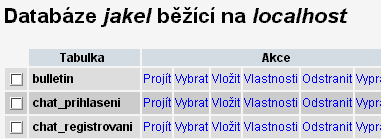
Přehledný seznam všech tabulek v databázi, s odkazy pro jejich správu a s údaji o počtu záznamů a jejich velikosti, je na začátku formuláře. Odkazy Projít a Vybrat souvisí s SQL příkazem SELECT nad danou tabulkou. Přičemž Projít není nic jiného, než SELECT * FROM tabulka – odpovídá klepnutí na obrázek vedle názvu tabulky v seznamu tabulek v levém rámci. Vložit je pochopitelně Insert. Nejskvělejší je přehledný formulář struktury tabulky s možností editace skrývající Vlastnosti – odpovídá klepnutí na název tabulky v seznamu tabulek v levém rámci. Odstranit znamená Drop table tabulka a Vyprázdnit zase Delete from tabulka.
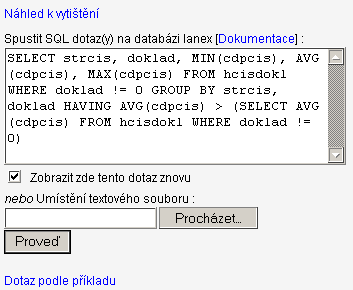
Formulář pokračuje textovým polem pro vkládání a spouštění jakéhokoli ručně napsaného SQL dotazu. Můžete také odeslat k vykonání SQL dotazy uložené v souboru na vašem počítači. Stačí vyhledat soubor v dialogovém okně a klepnout myší.
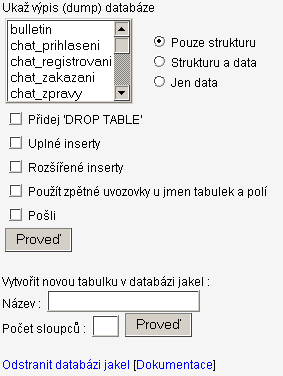
Často využívanými jsou exporty: jen struktura tabulek, nebo jen obsah tabulek a nebo obojí. Vyberte tabulky, kterých se má export týkat. Přidej DROP TABLE znamená, že před každým CREATE TABLE tabulka (…) se nejprve zapíše DROP TABLE IF EXISTS tabulka. Ještě upozorním na volbu Pošli. Při jejím zaškrtnutí si soubor s exportem stáhnete rovnou na lokální počítač. Jinak se objeví jako dokument v pravém rámci.
Vespod máte možnost vytvořit tabulku nebo celou databázi smazat. Všechny nebezpečné se neprovedou ihned po klepnutí na odkaz. Musíte je na následující načtené stránce nejprve potvrdit.
Formuláře tabulky
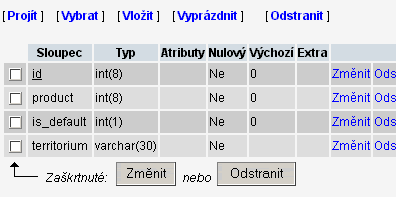
Shora je opět přehledný seznam. Tentokrát to je seznam sloupců v tabulce včetně datového typu a dalších parametrů. Volby pro práci se sloupci jsou: Změnit (změna parametrů sloupce) a Odstranit (zrušení sloupce). Obojí odpovídá SQL dotazu ALTER TABLE … Dále můžete vytvářet indexy a klíče volbami Primární, Index a Unikátní.
Pro změny v indexech a klíčích je tu druhý seznam:
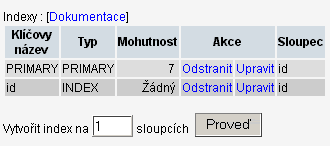
Následuje přehledná statistika zaplnění a využití místa v tabulce. Stejně jako ve formuláře databáze je zde pole na ručně zadávané SQL dotazy. Pod ním můžete přidat další sloupce do tabulky pomocí jednoduchého formuláře .
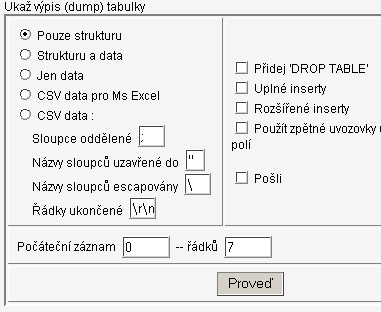
Výpis tabulky (dump, export) také znáte z formuláře databáze. Zde exportujete právě jednu tabulku, předtím jste museli zvolit ze všech z databáze. Tabulku můžete exportovat ve formátu .csv buď ve standardu pro MS Excell nebo v takovém, jaký si sami zadáte. Můžete ovlivnit i rozsah – které řádky se budou exportovat. Zaškrtnutím Pošli dojde ke stažení souboru na váš počítač, jinak se výpis zobrazí v pravém rámci.
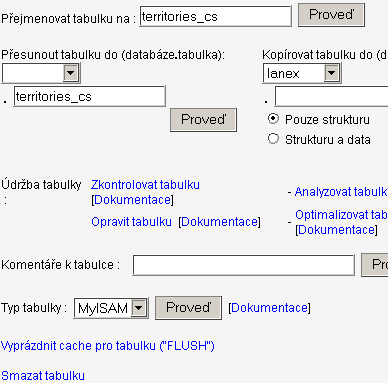
Funkce přejmenování, kopírování a přesunutí (i do jiné databáze) zvolíte opět přes jednoduché formuláře pod exportem. Pro údržbu tabulky máte k dispozici odkazy Zkontrolovat tabulku (v jazyce SQL: Check table tabulka), Analyzovat tabulku (Analyze table tabulka), Opravit tabulku (Repair table tabulka) a Optimalizovat tabulku (Optimize table tabulka).
Změnu typu datové struktury, ve které je tabulka uložena, doporučuji pouze tomu, kdo ví, co dělá. Vyprázdnit cache pro tabulku provede Flush table tabulka a Smazat tabulku po předchozím potvrzení vykoná Drop table tabulka.
Pokud bych měl vlastnosti PhpMyAdmin shrnout, pak to jsou tyto:
– vytváření a rušení databáze
– vytváření, kopírování, přesouvání, odstranění a změny tabulky
– přidávání, změny a odstranění sloupce v tabulkách
– spouštění jakýchkoli SQL příkazů, včetně dávkového zpracování
– spravování klíčů a indexů tabulek
– nahrávání textových souborů do tabulek
– vytváření exportů, dumpů a textových souborů z tabulek
– import/export ve formátu CSV – administrace více serverů – uživatelé, práva, procesy ad.
Komfort a rozsah práce je minimálně takový, jako má klient popsaný ve článku Zjednodušení práce s MySQL. Výhodou je, že PhpMyAdmin je dostupný přes webové rozhraní a stačí mít nainstalovaný jen internetový prohlížeč.
Starší komentáře ke článku
Pokud máte zájem o starší komentáře k tomuto článku, naleznete je zde.